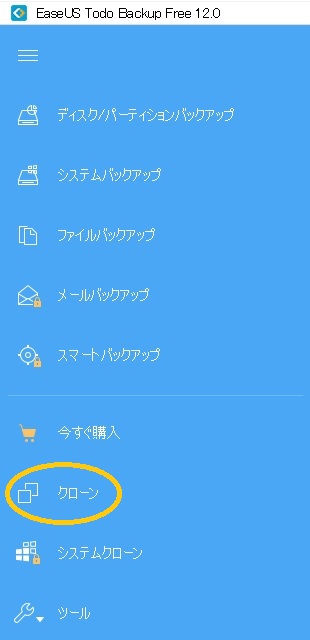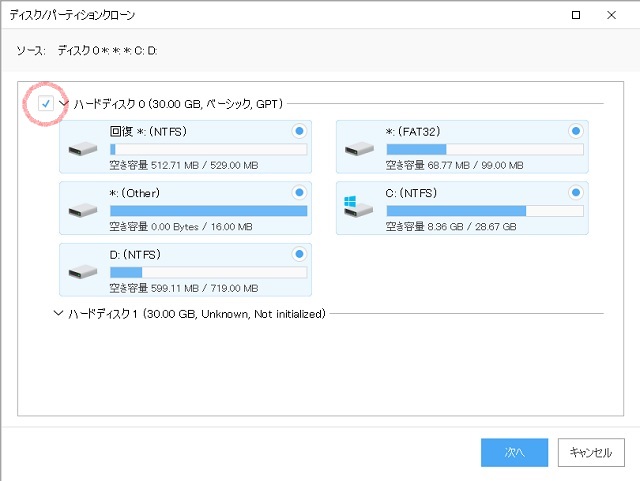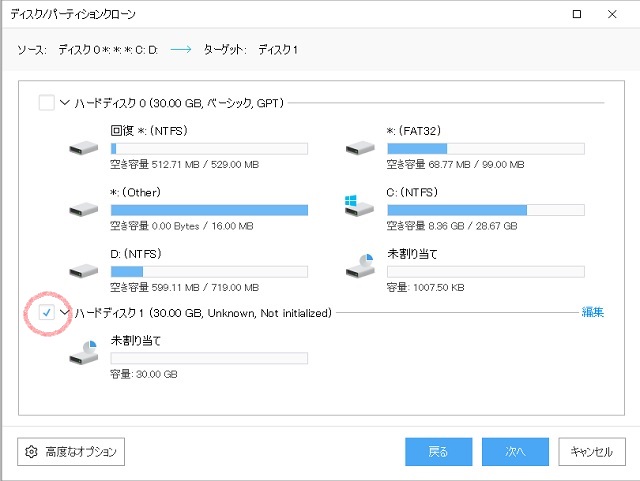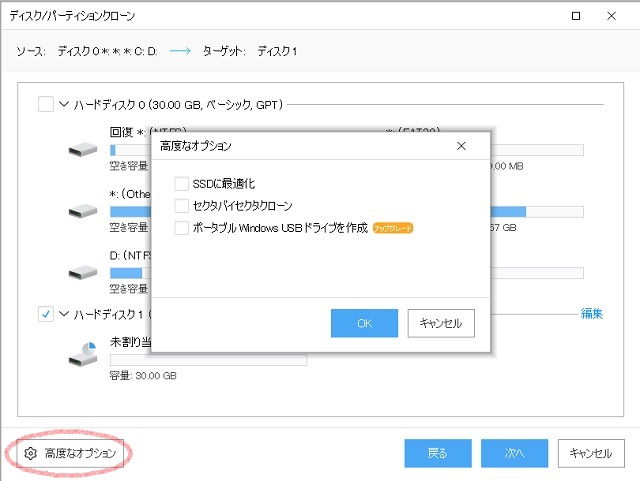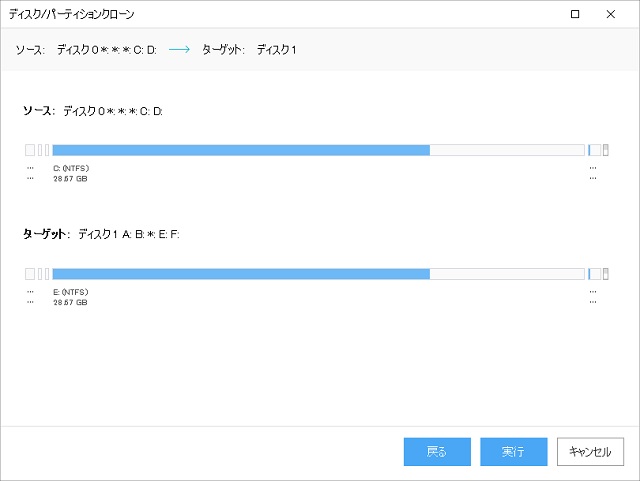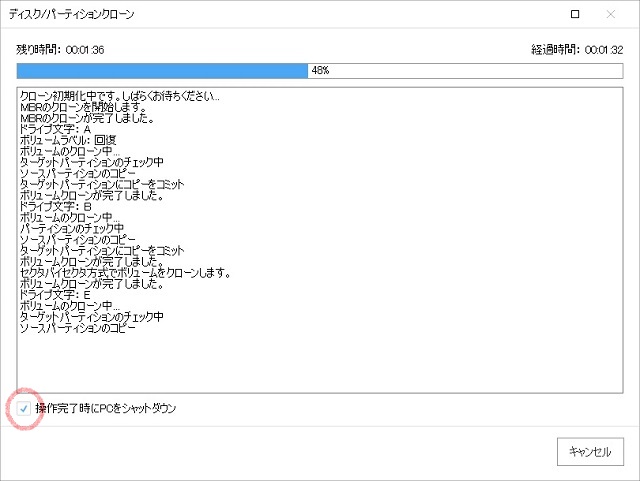EaseUS-clone(EaseUS Todo
Backup Free使用のクローンディスク作成)
update 2023-01-02
環境
Win11
旧バージョン(12.0.0)を使う
最新のEaseUS Todo Backup
Free版ではディスククローンは出来ない。(Free
版を使っていると、有料版へのライセンスが要求される)
ただし、旧バージョン(12.0.0)のFree版を使用すればFreeでクローンディスクを作成できる。
旧バージョンのEaseUS Todo Backup Free (Windows)ダウンロード サイト
https://easeus-todo-backup-free.jp.uptodown.com/windows/versions
ページ内にある「12.0.0 」をダウンロード、インストールして使用する。(Updateの要求は無視すること)
要約
(a) 旧バージョンのEaseUS Todo Backup Free
を使用したクローンディスク作成メモである。
(b) クローン処理でディスク
クローンを行なえば、ターゲットのディスクは起動可能なディスクとなる。
ターゲットディスク容量(クローン先のディスク)がソースディスク
の容量よ
り小さくてもクローン作成できる。
※ソー
スディスクの使用容量の合計
が、ターゲットディスク容量に収まる場合はクローン作成できる。
(c) EaseUS
Todo Backup Freeの処理メニュー
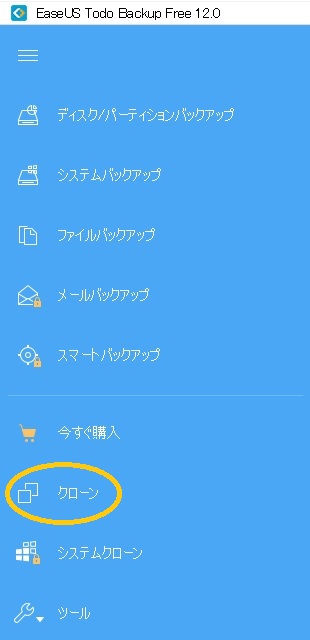
クローン 作業手順
1. ターゲットディスクがGPTディスクなのか、MBRディスクなのかを
確認しておく。
※ソースディスクとインターフェース(GPTまたはMBR)が同
じなら初期
化は必須ではない。
※イン
ターフェースが異なる場合は、ターゲットディスクを事前に初期化しておく。
※初期化は「ディスクの管理」にてすべてのパーティションを削除後に「GPTディスクに変換」または「MBRディスクに変換」を行なえばいい。
またはdiskpartコマンドにて DISKPART> clean を実行すればいい。
2. ソースディスクにチェックを付けて「次へ」をクリック
※画面のタイトルは「ディスク/パーティションクローン」となっている。
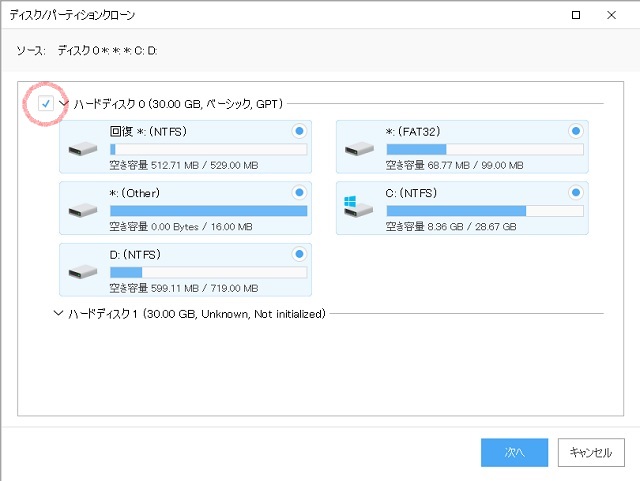
3. ターゲットディスクにチェックを付けて「次へ」をクリック
※「高度なオプション」を指定したければクリックして指定する。(デフォルトは「セクタバイセクタクローン」になる)
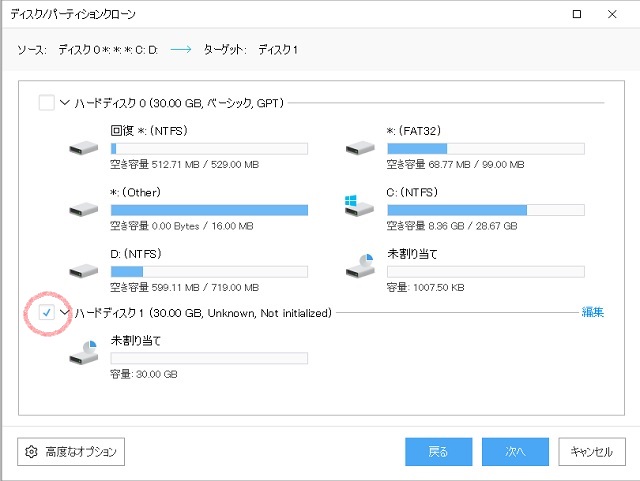
4. 高度なオプション
「SSDに最適化」:ターゲットのサイズが小さい場合は最適化してクローン作成できる。
「セクタバイセクタクローン」:ターゲットのサイズはソースと同じ、または大きい必要がある。
※何も指定しなければ「セクタバイセクタクローン」になる。
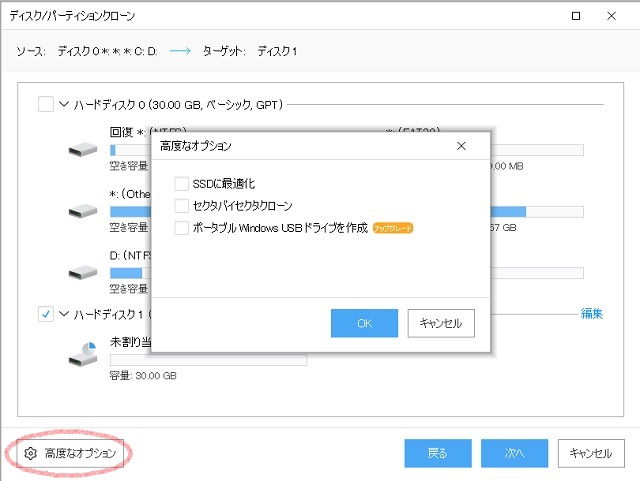
5. ソースとターゲットを確認して「実行」を押す
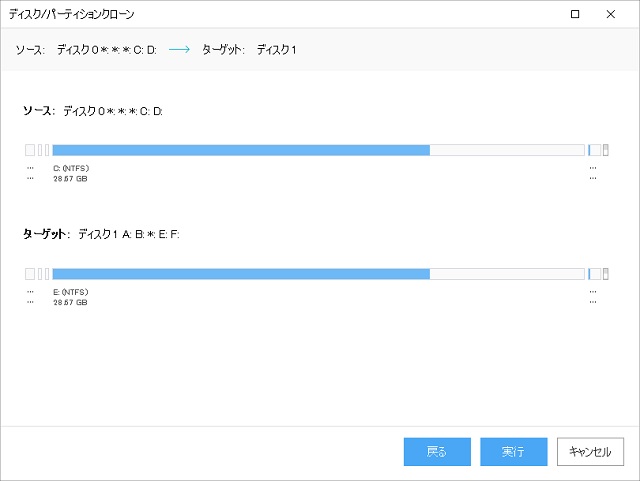
6. クローン作成が始まり、処理内容が表示される。
※「操作完了時にPCをシャットダウン」をオンにしておけば処理終了するとシャットダウンする。
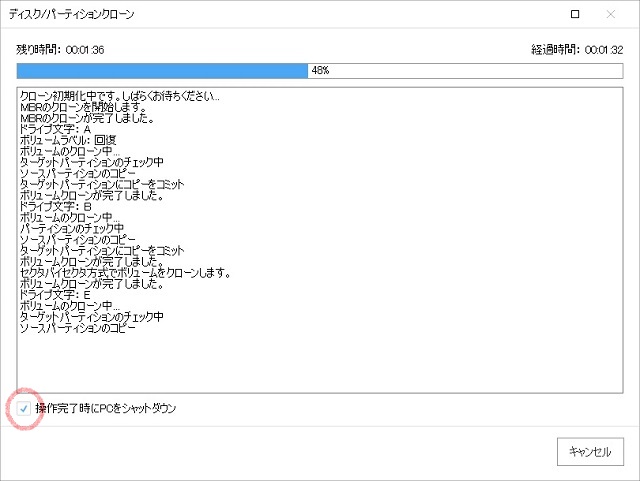
7. クローン作成したディスク 1台だけを接続してPC起動し、正常に動作することを確認する。
end of list